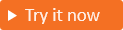Observação
O acesso a essa página exige autorização. Você pode tentar entrar ou alterar diretórios.
O acesso a essa página exige autorização. Você pode tentar alterar os diretórios.
Aplica-se a:  Locatários de força de trabalho
Locatários de força de trabalho  Locatários externos (saiba mais)
Locatários externos (saiba mais)
Ao configurar a federação com a conta da Microsoft (live.com) usando o provedor de identidade do OpenID Connect (OIDC), você permite que os usuários se inscrevam e entrem em seus aplicativos usando suas contas existentes da Microsoft (MSA). Depois de adicionar o MSA (live.com) como uma das opções de entrada do fluxo de usuário, os clientes podem se inscrever e entrar em seu aplicativo com sua conta da Microsoft.
Dica
Para experimentar esse recurso, acesse a demonstração do Woodgrove Groceries e inicie o caso de uso "Conta pessoal da Microsoft (live.com)".
Pré-requisitos
- Um locatário externo.
- Um fluxo de usuário de inscrição e de entrada.
- Uma conta da Microsoft (live.com). Se você ainda não tiver um, inscreva-se em https://www.live.com/.
Criar um aplicativo de conta da Microsoft
Para habilitar a entrada para usuários com uma conta da Microsoft, você precisa criar um aplicativo em um locatário do Microsoft Entra ID. O locatário de recursos para o aplicativo pode ser qualquer locatário do Microsoft Entra ID, como, por exemplo, a força de trabalho da sua organização ou um locatário externo.
Entre no Centro de administração do Microsoft Entra como pelo menos um Administrador de Aplicativos na Nuvem.
Navegue atéos registros do aplicativo> e selecione Novo registro.
Nomeie o aplicativo, por exemplo ContosoApp.
Em tipos de conta com suporte, selecione Contas em qualquer diretório organizacional (qualquer locatário do Microsoft Entra ID – Multilocatário) e contas pessoais da Microsoft (por exemplo, Skype, Xbox).
Em URI de Redirecionamento, selecione Web e insira seu URI de redirecionamento preenchido explicado aqui
Selecione Registrar.
Quando o registro é concluído, o centro de administração do Microsoft Entra exibe o painel Visão Geral do registro do aplicativo. Você verá a ID do aplicativo (cliente). Registre esse valor, pois você precisará dele mais tarde.
Em Gerenciar , navegue até Certificado & segredos e selecione Novo segredo do cliente.
Nomeie o segredo, por exemplo, Chave 1 e selecione Adicionar.
Registre o valor do segredo, como você precisa dele mais tarde. Salve o segredo antes de sair da página. Os valores de segredo do cliente não podem ser exibidos, exceto imediatamente após a criação.
Configurar declarações opcionais
Você também pode configurar declarações opcionais a serem fornecidas para seu aplicativo, como family_name e given_name.
- Entre no Centro de administração do Microsoft Entra como pelo menos um Administrador de Aplicativos na Nuvem.
- Navegue até o Entra ID>Registros do aplicativo.
- Selecione seu aplicativo MSA criado anteriormente.
- Em Gerenciar, selecione Configuração de Token.
- Selecione Adicionar declaração opcional.
- Selecione o tipo de token que você deseja configurar, como ID.
- Escolha as declarações opcionais a serem adicionadas.
- Selecione Adicionar.
Configurar a conta da Microsoft (live.com) como um provedor de identidade de conexão OpenID
Depois de configurar sua conta da Microsoft (live.com) como um aplicativo, você poderá continuar a configurá-la como um provedor de identidade OIDC em seu locatário externo.
Entre no Centro de administração do Microsoft Entra como pelo menos um Administrador do Provedor de Identidade Externo.
Navegue até Entra ID>Identidades Externas>Todos os provedores de identidade.
Selecione a guia Personalizado e, em seguida, selecione Adicionar novo>Open ID Connect.

Insira os seguintes detalhes para seu provedor de identidade na guia Noções básicas :
- Nome de exibição: insira um nome para seu provedor de identidade, por exemplo, conta da Microsoft Esse nome é exibido para seus usuários durante os fluxos de entrada e inscrição. Por exemplo, entre com a conta da Microsoft ou inscreva-se com sua conta da Microsoft.
- Ponto de extremidade conhecido: insira o URI do ponto de extremidade como
https://login.microsoftonline.com/consumers/v2.0/.well-known/openid-configuration, que é o URI de descoberta da URL de autoridade comum para contas da Microsoft. - URI do Emissor OpenID: insira o URI do Emissor conforme
https://login.live.com. - ID do cliente e segredo do cliente: insira a ID do aplicativo (cliente) e o valor do segredo do cliente criado anteriormente.
- Autenticação do Cliente: selecione client_secret e adicione
openid profile emailao Escopo. - Tipo de resposta: selecione o código.
Você pode selecionar Avançar: mapeamento de declarações para configurar o mapeamento de declarações ou Examinar + criar para adicionar seu provedor de identidade.

Adicionar o provedor de identidade OIDC a um fluxo de usuário
Neste ponto, o provedor de identidade do MSA foi configurado no Microsoft Entra ID, mas ainda não está disponível em nenhuma das páginas de entrada. Para adicionar o provedor de identidade OIDC a um fluxo de usuário:
Em seu locatário externo, navegue até Entra ID>Identidades Externas>Fluxos de usuário.
Selecione o fluxo de usuário no qual você deseja adicionar o provedor de identidade OIDC.
Em Configurações, selecione Provedores de identidade.
Em Outros Provedores de Identidade, selecione o provedor de identidade que você criou, que é a Conta da Microsoft.

Selecione Salvar.